Lorsque vous exportez une vidéo éditée dans Adobe Premiere au format MOV, vous constaterez peut-être que QuickTime Player ne peut pas ouvrir MOV. La barre de conversion se remplit presque complètement avec un message d'erreur. Comment réparer QuickTime qui ne lit pas les fichiers MOV ?
Lecteur Quick Time est le lecteur multimédia Apple distribué sur Windows et Mac. Il prend en charge les formats vidéo MOV, MPEG-4, MPEG-2, MPEG-1, 3GPP, 3GPP2, AVCHD, AVI et DV. Mais pourquoi QuickTime Player ne parvient-il pas à ouvrir MOV ? Apprenez-en davantage sur les raisons et le dépannage dans l’article.
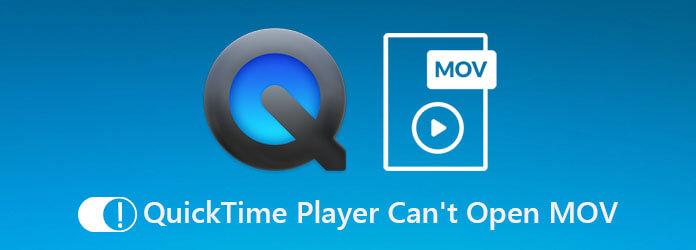
Partie 1. 5 solutions pour réparer QuickTime Player ne peut pas ouvrir MOV
Solution 1. Rouvrez QuickTime
Un système de fichiers corrompu peut empêcher QuickTime d'ouvrir les fichiers vidéo MOV. Cependant, vous pouvez résoudre ce problème et permettre au lecteur QuickTime de fonctionner à nouveau en rouvrant le lecteur multimédia.
Sur Mac :
Étape 1.Ouvrez le Applications dossier et ouvrez le Utilitaires dossier, puis exécutez le Moniteur d'activité application.
Étape 2.Trouvez le Lecteur Quick Time option en vertu du Nom du processus colonne et sélectionnez-la. Après cela, cliquez sur le Quitter le processus bouton, situé en haut à gauche de la fenêtre.
Étape 3.Lorsque vous y êtes invité, cliquez sur le Quitter option à nouveau pour la confirmer. Ensuite, vous pouvez redémarrer Mac et vérifier si le lecteur QuickTime ouvre les vidéos MOV.
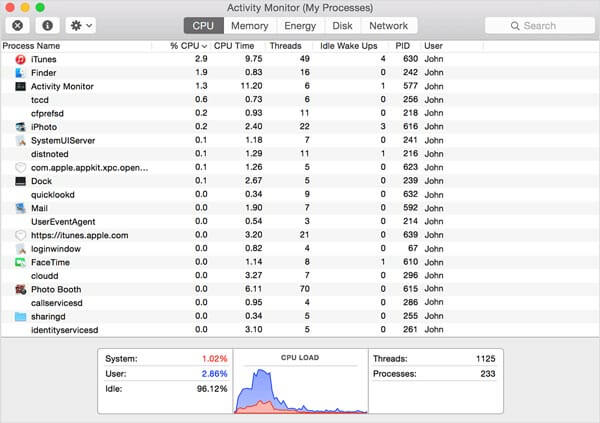
Sous Windows :
Étape 1.Allez au Commencer dans le coin inférieur gauche, recherchez et ouvrez le Gestionnaire des tâches sous Windows 10.
Étape 2.Clique le Plus de détails option dans la boîte de dialogue contextuelle pour afficher tous les processus. Mettre en évidence le Lecteur Quick Time et cliquez sur le Tâche finale bouton pour quitter le lecteur vidéo.
Étape 3.Redémarrez votre PC et ouvrez à nouveau un MOV dans QuickTime. Cette fois, cela devrait fonctionner comme d'habitude.
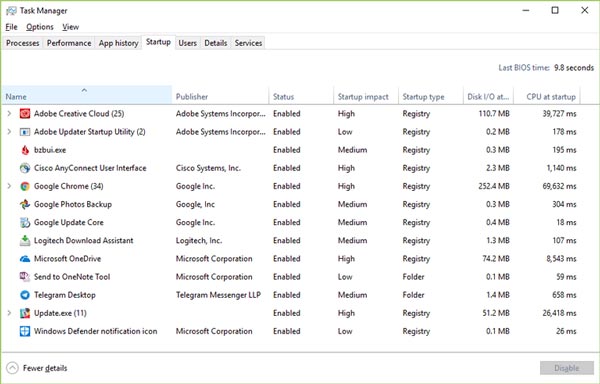
Solution 2. Mettre à jour QuickTime
Si vous utilisiez un lecteur obsolète et que QuickTime ne lit pas les MOV, il est temps de mettre à jour le programme. Gardez simplement à l’esprit qu’Apple a cessé de prendre en charge QuickTime pour PC. Pour les utilisateurs Mac, suivez les étapes ci-dessous pour mettre à jour votre lecteur.
Étape 1.Ouvrez votre QuickTime Player et accédez au Aide menu dans la barre de menu supérieure du programme.
Étape 2.Sélectionnez le Mettre à jour le logiciel existant et suivez les instructions pour installer la dernière version sur votre ordinateur.
Étape 3.Après cela, vous pouvez redémarrer votre ordinateur et lancer le lecteur multimédia pour corriger l'impossibilité pour QuickTime Player d'ouvrir les fichiers MOV.
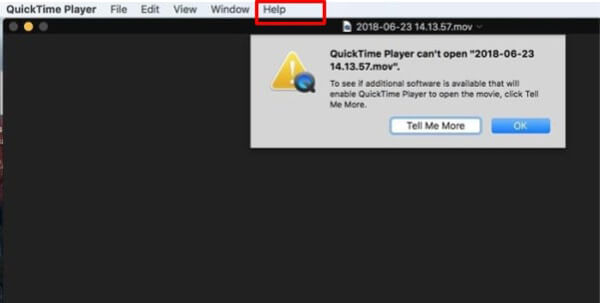
Solution 3. Mettre à jour macOS à ce jour
Le logiciel obsolète est un autre facteur qui empêche QuickTime Player de lire les fichiers MOV ou autres fichiers vidéo. Il est simple de résoudre le problème. Vous pouvez simplement mettre à jour votre macOS vers la dernière version.
Étape 1.Allez au Pomme menu, choisissez le Préférences de système option, puis cliquez sur l'option Mise à jour logicielle pour vérifier les mises à jour.
Étape 2.Si une mise à jour est disponible, cliquez sur le Mettez à jour maintenant bouton pour l’installer. Lorsque vous y êtes invité, entrez votre mot de passe administrateur.
Étape 3.Une fois cela fait, votre ordinateur s’éteindra et se rallumera. Désormais, QuickTime peut ouvrir MOV normalement.
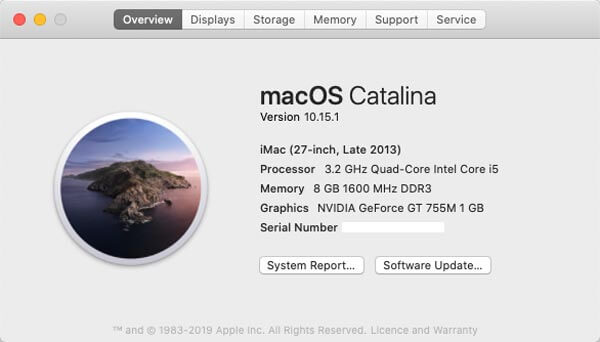
Solution 4. Utilisez un autre lecteur MOV
Lorsque MOV n'est pas lu sur QuickTime Player, il vous sera peut-être demandé d'en utiliser un autre. Lecteur MOV sous Windows et Mac. VLC, par exemple, est un lecteur multimédia polyvalent disponible sur Windows et Mac OS X. De plus, il intègre une large gamme de codecs. Le lecteur multimédia open source vous permet de profiter facilement de n'importe quel fichier vidéo.
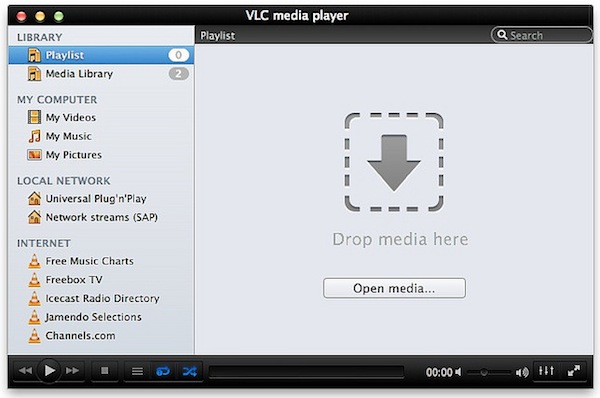
Solution 5. Vérifiez l'extension vidéo
QuickTime ne lira pas MOV si l'extension de votre fichier n'est pas correcte. MOV n'est pas seulement le conteneur vidéo, mais aussi l'extension de fichier des films QuickTime. Parfois, vous pouvez laisser une mauvaise extension de fichier ou supprimer le point par erreur. QuickTime ne peut alors pas décoder le fichier vidéo. Par conséquent, vous feriez mieux de vérifier l’extension du fichier et de vous assurer qu’elle est correcte.
Partie 2. Les moyens ultimes pour réparer QuickTime ne liront pas les fichiers MOV
Méthode 1. Convertir MOV pour QuickTime sur le bureau
Lorsque QuickTime Player ne peut pas ouvrir MOV, il est probable que le lecteur multimédia ne puisse pas décoder les codecs. Vous pouvez convertir MOV en formats compatibles avec Video Converter Ultimate. Il vous permet également de modifier le codec vidéo/audio, de découper la partie souhaitée et de compresser le fichier vidéo.

- Convertissez le MOV avec le codec vidéo/audio souhaité pour QuickTime.
- Fournissez le codec vidéo MPEG4 intégré pour lire directement les fichiers MOV.
- Modifiez le fichier MOV, par exemple couper, fusionner, ajouter un filigrane, etc.
- Améliorez la qualité vidéo avec une résolution haut de gamme, supprimez le bruit, etc.
Télécharger
Pour les fenêtres
Téléchargement sécurisé
Télécharger
pour macOS
Téléchargement sécurisé
Méthode 2. Comment convertir MOV pour QuickTime Player
Étape 1.Lancez le convertisseur vidéo ultime après l'installation. Allez au Convertisseur menu et cliquez sur le Ajouter des fichiers option pour importer les fichiers MOV que QuickTime ne veut pas ouvrir ou lire.

Étape 2.Clique le Format icône sur le premier titre pour déclencher le dialogue. Allez au Vidéo onglet, choisissez MOV, puis sélectionnez un préréglage approprié. Clique le Engrenage et modifiez le codec et d'autres options basées sur QuickTime.
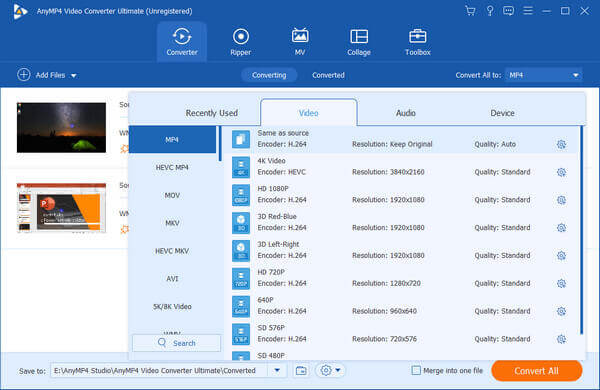
Étape 3.Après cela, vous pouvez définir la destination de sortie en bas à gauche. Clique le Convertir tout bouton pour lancer la conversion MOV. Cela peut prendre quelques minutes avant de lire MOV dans QuickTime.

Méthode 3. Comment convertir MOV pour QuickTime Online
Convertisseur vidéo en ligne gratuit est une autre façon de convertir des fichiers MOV pour les lire dans QuickTime. Il vous permet de convertir des MOV 1080P sans limitation de taille. De plus, vous pouvez également modifier le codec vidéo/audio, le débit binaire, la fréquence d'images, le canal et la fréquence d'échantillonnage pour convertir MOV en formats vidéo compatibles QuickTime en quelques clics.
Accédez au convertisseur vidéo en ligne avec votre navigateur. Clique le Lancez le convertisseur gratuit bouton pour importer les fichiers MOV vers le convertisseur en ligne qui ne peut pas lire avec QuickTime Player.

Une fois que vous avez téléchargé les fichiers MOV, vous pouvez sélectionner MP4 ou MOV comme format de sortie. Clique le Engrenage icône pour modifier le codec vidéo en MPEG-4 pour QuickTime Player.

appuie sur le Convertir pour lancer la conversion des fichiers MOV au format compatible QuickTime. Après cela, vous pouvez télécharger les fichiers convertis et les importer à nouveau dans QuickTime Player.

Partie 3. FAQ sur QuickTime ne lisant pas MOV
-
1. Est-il possible de réparer les fichiers MOV pour QuickTime Player ?
Oui. Vous pouvez copier le MOV original qui ne peut pas être lu sur QuickTime Player et modifier l'extension du MOV copié en AVI. Lancez le lecteur VLC et cliquez sur le Préférences menu et sélectionnez le Entrée ou Codecs. Sélectionnez Toujours réparer à côté du fichier MOV corrompu.
-
2. Comment vérifier si les fichiers MOV sont endommagés ?
Vous pouvez simplement ajouter le fichier MOV à un autre lecteur vidéo, tel que le lecteur vidéo en ligne ou VLC Media Player. Cela ne fonctionne toujours pas, le fichier est peut-être endommagé ou infecté par un virus. Pour réparer les fichiers MOV ne seront pas lus sur QuickTime Player ; vous devez utiliser le programme antivirus ou avoir un autre téléchargement.
-
3. Pourquoi le fichier MOV lit l'audio mais pas de vidéo dans QuickTime ?
Si vous avez déjà utilisé les méthodes ci-dessus pour corriger le MOV, vous ne pouvez pas lire sur QuickTime Player, mais le problème persiste. Vous devez faire attention au fait qu'une mauvaise manière de transférer des fichiers MOV pourrait endommager le film. Il suffit d'effectuer un autre téléchargement pour savoir si cela fonctionne.
Conclusion
Que pouvez-vous faire lorsque QuickTime ne peut pas lire les fichiers MOV ? L'article partage 5 solutions pour résoudre ce problème. De plus, vous pouvez essayer Video Converter Ultimate pour réencoder vos fichiers vidéo. Si vous avez des questions à ce sujet, vous pouvez partager plus de détails dans le commentaire.
Plus de Blu-ray Master
- Des moyens simples pour graver des films QuickTime sur DVD sur Mac/Windows
- Vous ne parvenez pas à arrêter l'enregistrement d'écran QuickTime ? Comment réparer?
- Comment réparer l'enregistrement ou la lecture d'écran QuickTime qui ne fonctionne pas sur Mac
- Comment exporter ou convertir QuickTime MOV en MP4


